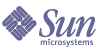
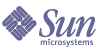
| |
| Sun Java™ System Identity Manager 7.0 Versionshinweise | |
Hinweise zur Installation und Aktualisierung
Dieser Abschnitt enthält Informationen zur Installation und Aktualisierung von Identity Manager.
Installationshinweise
Die folgenden Informationen gelten für die Produktinstallation:
- Sie müssen Identity Manager unter HP-UX manuell installieren.
- Das Installationsprogramm von Identity Manager kann jetzt Installationen und Aktualisierungen in beliebigen Installationsverzeichnissen vornehmen. Sie müssen dieses Verzeichnis vor dem Installationsvorgang erstellen oder ein Verzeichnis aus dem Setup-Fenster auswählen.
- Zur Ausführung von Identity Manager unter Tomcat 4.1.x müssen Sie die JSSE Jar-Dateien von der Sun-Website http://java.sun.com/products/jsse/index-103.html herunterladen und diese in das Verzeichnis idm\WEB-INF\lib kopieren.
- Zur Ausführung von Sun Identity Manager Gateway unter Windows NT muss das Zusatzmodul Microsoft Active Directory Client installiert sein. Den DSClient finden Sie auf der folgenden Internetadresse:
Hinweise zur Aufrüstung
Dieser Abschnitt enthält eine Zusammenfassung der Aufgaben, die Sie zum Aufrüsten von Identity Manager von Version 6.0 Version 7.0 ausführen müssen. Informationen darüber, welche Versionen auf Identity Manager 7.0 aufgerüstet werden können, finden Sie in Aufrüstungsmöglichkeiten für Identity Manager.
Ausführliche Informationen und Anweisungen finden Sei unter Versionshinweise für Sun Java™ System Identity Manager Aufrüstung.
Arbeiten mit Aufrüstungsprogramm von Identity Manager
Dieser Abschnitt enthält die Schritte zum Aufrüsten von Identity Manager mithilfe des Installations- und Aufrüstungsprogramms von Identity Manager.
Hinweis
- Die meisten Hauptversionen von Identity Manager nutzen neue Schemen. Vor dem Aufrüsten auf die neue Version von Identity Manager müssen Sie Ihr Schema aktualisieren.
- In einigen Umgebungen (wie z.B. HP-UX) kann es sein, dass Sie die alternative (manuelle) Aktualisierung durchführen müssen. Falls dies der Fall ist, fahren Sie mit Manuelle Aufrüstung fort.
- In UNIX-Umgebungen müssen Sie sich vergewissern, dass das Verzeichnis /var/opt/sun/install existiert und nicht schreibgeschützt ist.
- Während der Aktualiserung werden Sie gefragt, in welchem Verzeichnis Ihr Anwendungsserver installiert ist
- Alle vorher installierten Hotfixes werden im folgenden Verzeichnis archiviert:
So rüsten Sie Identity Manager auf:
- Fahren Sie den Anwendungsserver herunter.
- Bei einer Aufrüstung auf Identity Manager 6.0 oder Identity Manager 7.0 müssen Sie das Schema der Repository-Datenbank wie folgt aufrüsten:
- Ab Identity Manager 6.0 wird ein Schema verwendet, das neue Tabellen für Aufgaben, Gruppen und Organisationen sowie die syslog-Tabelle enthält. Sie müssen diese neuen Tabellen erstellen und ihre vorhandenen Daten in diese Tabellen kopieren.
- Identity Manager 6.0 speichert Objekte in zwei Tabellen. Sie können zum Ändern von Schemen die im Verzeichnis db_scripts befindlichen Beispiel-Skripten nutzen. Zum Aufrüsten der Repository-Tabellen dient das Skript db_scripts/upgradeto2005Q4M3.Datenbankname.
- Identity Manager 7.0 führt neue Tabellen für Benutzeransprüche (UserEntitlement-Objekte) ein.
Sie müssen diese neuen Tabellen erstellen und ihre vorhandenen Daten in diese Tabellen kopieren. Sie können zum Ändern von Schemen die im Verzeichnis db_scripts befindlichen Beispiel-Skripten nutzen.
- Wenn in Ihrem System das Sun Identity Manager Gateway auf dem Identity Manager-Server ausgeführt wird, können Sie den Gateway-Dient mit dem folgenden Befehl herunterfahren:
- Wählen Sie eine der folgenden Verfahren, um das Installationsprogramm zu starten:
install -nodisplay
Das Installationsprogramm zeigt den Begrüßungstext an und stellt Ihnen dann eine Reihe von Fragen, um Installationsinformationen in der gleichen Reihenfolge wie das grafische Installationsprogramm abzufragen.
- Klicken Sie im Begrüßungsfenster auf „Weiter“.
- Wählen Sie im Fenster „Install or Upgrade?“ die Option „Upgrade“ und klicken Sie dann auf „Weiter“.
- Wählen Sie im Fenster „Select Installation Directory“ das Verzeichnis, in dem sich die frühere Identity Manager-Version befindet, und klicken Sie dann auf „Weiter“.
Das Installationsprogramm zeigt für Vorgänge vor und nach der Aufrüstung Verlaufsleisten an und öffnet dann das Fenster „Installation Summary“.
- Ausführliche Informationen zur Installation erhalten Sie, indem Sie auf auf „Details“ klicken, die Protokolldatei anzeigen und danach auf „Schließen“ klicken, um das Installationsprogramm zu beenden.
- Entfernen Sie alle compilierten Identity Manager-Dateien aus dem Arbeitsverzeichnis des Anwendungsservers.
- Wenn das Gateway auf einem anderen, über Netzwerk zugänglichen System ausgeführt wird, müssen Sie es wie folgt aufrüsten.
- Melden Sie sich im Windows-System an und wechseln Sie in das Verzeichnis, in dem das Gateway installiert ist.
- Fahren Sie den Gateway-Dienst durch Eingeben des folgenden Befehls herunter:
gateway -k
- Bei Windows 2000-Systemen (oder neueren Betriebssystemversionen) müssen Sie alle Instanzen des MMC-Plugins „Dienste“ beenden.
- Geben Sie den folgenden Befehl ein, um den Gateway-Dienst zu entfernen:
gateway -r
- Machen Sie von den vorhandenen Gateway-Dateien Sicherungskopien und löschen Sie diese danach.
- Entpacken Sie die neuen Gateway-Dateien.
Wenn Sie das neu aufgerüstete Gateway auf einem System installieren, auf dem nicht der Identity Manager-Server läuft müssen Sie die Datei gateway.zip von der Installations-CD von Identity Manager kopieren.
- Entpacken Sie die Datei gateway.zip in das Verzeichnis, in dem das Gateway installiert war.
- Geben Sie den folgenden Befehl ein, um den Gateway-Dienst zu installieren:
gateway -i
- Geben Sie den folgenden Befehl ein, um den Gateway-Dienst zu starten:
gateway -s
Manuelle Aufrüstung
In einigen Umgebungen kann es sein, dass Sie die Aufrüstung manuell durchführen müssen und dafür nicht das Installations- und Aufrüstungsprogramm von Identity Manager verwenden können.
Windows-Plattform
Gehen Sie wie folgt vor, um Identity Manager manuell auf einer unterstützten Windows-Plattform aufzurüsten:
- Fahren Sie den Anwendungsserver und das Sun Identity Manager Gateway herunter.
- Aktualiseren Sie die Identity Manager-Datenbank (ausführliche Anweisungen dazu finden Sie in Schritt 2).
- Geben Sie die folgenden Befehle ein, um die Umgebungsvariablen entsprechend zu setzen:
set ISPATH=Pfad, in den die Software installiert werden soll
set WSHOME=Pfad zum Installations- ODER Staging-Verzeichnis von Identity Manager
set TEMP=Pfad zum temporären Verzeichnis- Ausführen der Vorverarbeitung:
mkdir %TEMP%
cd /d %TEMP%
jar -xvf %ISPATH%\IDM.WAR \
WEB-INF\lib\idm.jar WEB-INF\lib\idmcommon.jar
set TMPLIBPTH=%TEMP%\WEB-INF\lib
set CLASSPATH=%TMPLIBPTH%\idm.jar;\
%TMPLIBPTH%\idmcommon.jar;
java -classpath %CLASSPATH% -Dwaveset.home=%WSHOME% \
com.waveset.install.UpgradePreProcess- Software-Installation:
cd %WSHOME%
jar -xvf %ISPATH%\IDM.WAR- Ausführen der Nachverarbeitung:
java -classpath %CLASSPATH% -Dwaveset.home=%WSHOME%
com.waveset.install.UpgradePostProcess
- Bei der Installation in ein Staging-Verzeichnis müssen Sie für das Deployment in Ihrem Anwendungsserver eine .war-Datei erstellen.
- Entfernen Sie die Identity Manager-Dateien aus dem Arbeitsverzeichnis des Anwendungsservers.
- Verlagern Sie eventuell vorhandene Hotfix-Klassendateien aus dem Verzeichnis WEB-INF\classes in das Verzeichnis $WSHOME\patches\HotfixName, falls das der Aufrüstungsvorgang nicht bereits erledigt hat.
- Starten Sie den Anwendungsserver.
- Rüsten Sie Sun Identity Manager Gateway auf und starten Sie ihn dann neu (ausführliche Anweisungen dazu finden Sie in Schritt 10).
Unix-Plattform
Gehen Sie wie folgt vor, um Identity Manager manuell auf einer unterstützten Unix-Plattform aufzurüsten:
- Fahren Sie den Anwendungsserver und das Sun Identity Manager Gateway herunter.
- Aktualiseren Sie die Identity Manager-Datenbank (Anweisungen dazu finden Sie in Schritt 2).
- Geben Sie die folgenden Befehle ein, um die Umgebungsvariablen entsprechend zu setzen:
export ISPATH=Pfad, in den die Software installiert werden soll
export WSHOME=Pfad zum Installations- ODER Staging-Verzeichnis von Identity Manager
export TEMP=Pfad zum temporären Verzeichnis- Ausführen der Vorverarbeitung:
mkdir $TEMP
cd $TEMP
jar -xvf $ISPATH/idm.war \
WEB-INF/lib/idm.jar WEB-INF/lib/idmcommon.jar
CLASSPATH=$TEMP/WEB-INF/lib/idm.jar:\
$TEMP/WEB-INF/lib/idmcommon.jar:
java -classpath $CLASSPATH -Dwaveset.home=$WSHOME \
com.waveset.install.UpgradePreProcess- Software-Installation:
cd $WSHOME
jar -xvf $ISPATH/idm.war- Run post-process:
java -classpath $CLASSPATH -Dwaveset.home=$WSHOME
com.waveset.install.UpgradePostProcess
- Wechseln Sie in das Verzeichnis $WSHOME/bin/solaris bzw. $WSHOME/bin/linux und setzen Sie dann für die Dateien im Verzeichnis die Zugriffsrechte so, dass sie ausführbar sind.
- Bei der Installation in ein Staging-Verzeichnis müssen Sie für das Deployment in Ihrem Anwendungsserver eine .war-Datei erstellen.
- Entfernen Sie die Identity Manager-Dateien aus dem Arbeitsverzeichnis des Anwendungsservers.
- Verlagern Sie eventuell vorhandene Hotfix-Klassendateien aus dem Verzeichnis WEB-INF/classes in das Verzeichnis $WSHOME/patches/HotfixName, falls das der Aufrüstungsvorgang nicht bereits erledigt hat.
- Starten Sie den Anwendungsserver.
- Rüsten Sie Sun Identity Manager Gateway auf und starten Sie ihn dann neu (Anweisungen dazu finden Sie in Schritt 10).